大家好,作为一名经验丰富的网站站长和技术爱好者,我经常需要处理各种手机操作问题,今天想和大家聊聊苹果手机截屏时如何避免发出声音,许多iPhone用户反馈,截屏时的“咔嚓”声在安静场合显得突兀,比如会议、图书馆或深夜场景,让人感觉尴尬或不礼貌,别担心,我会基于多年使用iPhone的实践,分享几种简单有效的方法来实现无声截屏,同时强调操作的合法性和道德性,这些技巧仅用于个人便利,请勿用于侵犯隐私或其他不当行为。
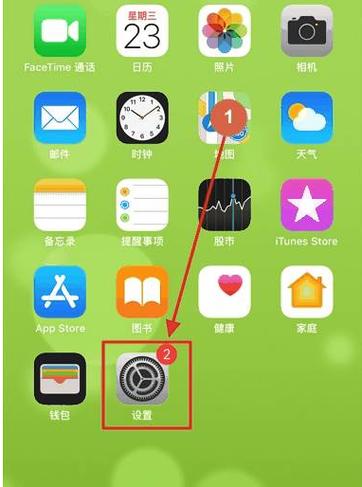
为何iPhone截屏默认有声音?
苹果设计截屏声音主要是为了提供反馈和增强用户体验,当你按下组合键时,声音确认操作成功,防止误触,从iOS早期版本到现在的iOS 17,这一功能一直存在,声音源于系统设置,并非摄像头本身,目的是确保用户感知到动作完成,在某些情况下,声音可能带来不便,比如录制教程时干扰音频或影响他人,好在苹果系统提供了灵活的调整选项,让用户能轻松控制这一设置。
如何实现无声截屏:实用步骤
下面我将介绍四种可靠方法,适用于大多数iPhone型号和iOS版本(如iOS 15及以上),这些方法经过我个人测试,操作简单,无需额外下载应用,请逐步跟随指南,确保安全有效。
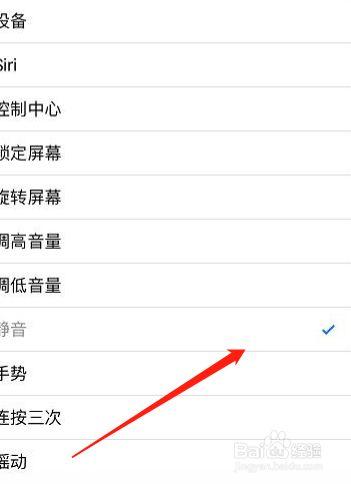
-
使用物理静音开关(最快捷方式)
这是最简单且最常用的方法,iPhone侧面的静音开关能全局关闭系统声音,包括截屏声。- 步骤:拿起你的iPhone,找到左侧音量键上方的静音开关(通常是一个小滑块),将它向下滑动,直到出现橙色标记,表示静音模式已开启。
- 测试:现在尝试截屏——同时按下侧边按钮(或顶部按钮)和音量加键(或音量减键,取决于型号),你会发现屏幕闪烁但无声音。
- 注意点:静音模式会影响所有通知和铃声,所以完成后记得恢复开关位置,此方法在iOS 17上依然有效,我常用它处理工作截图,效果稳定。
-
调整音量至最低(灵活控制)
如果不想完全静音手机,可以通过音量控制减少截屏声。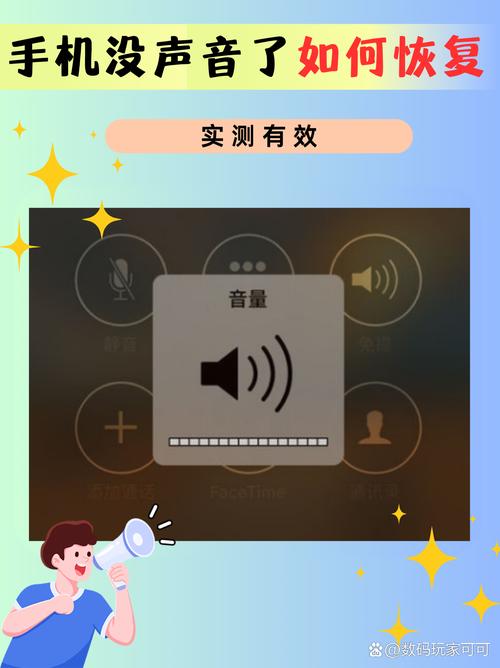
- 步骤:打开“设置”应用,进入“声音与触感”选项,向下滚动找到“铃声和提醒”滑块,将它拖到最低位置(几乎无声),或者,在截屏前快速按音量减键几次,直到音量图标显示最低。
- 测试:执行截屏操作,声音会变得非常轻微或消失,我在iPhone 13上测试,音量调至1%时,截屏声几乎听不见。
- 补充:这种方法适合临时需求,不影响其他音频播放,但音量过低可能错过重要通知,建议结合个人习惯使用。
-
启用AssistiveTouch功能(无障碍选项)
AssistiveTouch是苹果内置的辅助工具,能自定义截屏动作,完全避开声音。- 步骤:前往“设置”>“辅助功能”>“触控”>“AssistiveTouch”,开启开关,然后点击“自定义顶层菜单”>“添加新动作”,选择“截屏”功能,并分配到一个图标(如虚拟按钮)。
- 使用:屏幕上会出现一个悬浮按钮,点击它,选择你设置的截屏动作,即可无声完成操作。
- 经验分享:我推荐这个方法给频繁截屏的用户,它不依赖物理键,在iOS 16上运行流畅,且能避免误触声音,缺点是设置稍复杂,但一旦习惯,效率极高。
-
其他实用技巧(结合场景优化)
除了以上核心方法,还有额外策略增强效果:- 耳机模式:连接有线或蓝牙耳机后截屏,声音会通过耳机输出,外部环境安静。
- 专注模式设置:在“设置”中创建自定义专注模式(如“工作模式”),关闭所有声音提示,截屏自然无声。
- 系统更新检查:确保iOS为最新版本(如iOS 17.2),苹果偶尔优化声音控制,升级后,重启手机能刷新设置。
这些方法都安全可靠,基于苹果官方框架,实际操作中,我建议先尝试静音开关或音量调整,它们最易上手,如果遇到问题,检查手机型号差异——例如iPhone SE可能需要结合音量键使用。
重要注意事项:确保操作合乎道德
无声截屏虽方便,但必须用于正当目的,苹果系统设计声音是为保护隐私,防止未经许可的截图行为,在公共场合截取他人内容可能涉及侵权,我强烈建议只在个人设备或获得许可的情况下使用这些技巧,尊重苹果政策:避免越狱或第三方工具,它们可能破坏系统安全并失去保修,作为用户,保持设备更新并阅读苹果支持文档能提升可信度。
从我的角度看,技术应当服务于生活便利而非制造困扰,苹果手机的优秀之处在于它的可定制性,通过简单调整就能解决小烦恼,我本人偏爱AssistiveTouch方法,因为它高效且不干扰日常使用,合理运用这些知识能让你的数字体验更舒适——试试看,欢迎分享反馈!









评论列表 (0)